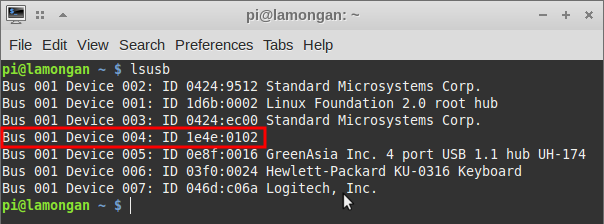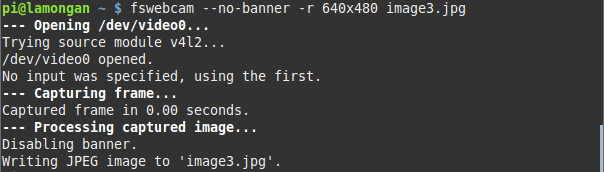3.5 KiB
Linux有问必答 -- 如何在树莓派上安装USB网络摄像头
Question: 我可以在树莓派上使用标准的USB网络摄像头么?我该如何检查USB网络摄像头与树莓派是否兼容?另外我该如何在树莓派上安装它?
如果你想在树莓上拍照或者录影,你可以安装树莓派的摄像头板。如果你不想要为摄像头模块花费额外的金钱,那有另外一个方法,就是你常见的USB 摄像头。你可能已经在PC上安装了。
本教程中,我会展示如何在树莓派上设置摄像头。我们假设你使用的系统是Raspbian。
在此之前,你最好检查一下你的摄像头是否在这些已知与树莓派兼容的摄像头之中。如果你的摄像头不在这个兼容列表中,不要丧气,仍然有可能你的摄像头被树莓派检测到。
检查USB摄像头是否雨树莓派兼容
要检查你的摄像头是否可以被树莓派检测到,将它插入到树莓派的USB口中,然后输入下面的命令。
$ lsusb
如果输出中没有你的摄像头,那么有可能你的树莓派的电源无法供应足够的电力给你的摄像头。这时你可以给你的摄像头用独立的电源线,比如有源USB hub,并重新输入lsusb命令。如果摄像头还是不能被识别,我们只有建议你购买其他树莓派支持的摄像头了。
在上面的截屏中,USB摄像头被识别为“1e4e:0102”,但是没有显示摄像头的制造商。当你在笔记本的Fedora 20中使用它时,它可以成功的检测到“1e4e:0102 Cubeternet GL-UPC822 UVC WebCam”。
另外一个可以检查摄像头是否被树莓派支持的方法是检查/dev目录。如果有/dev/video0,那么这暗示树莓派支持你的摄像头。
用USB Webcam拍照片
当USB摄像头成功挂载到树莓派上之后,下一步就是拍一些照片来验证它的功能了。
要想拍摄照片,你要安装fswebcam,这是一款小型摄像头程序。你可以直接通过Raspbian的仓库来安装fswebcam。
$ sudo apt-get install fswebcam
fswebcam安装完成后,在终端中运行下面的命令来抓去一张来自摄像头的照片:
$ fswebcam --no-banner -r 640x480 image.jpg
这条命令可以抓取一张640x480分辨率的照片,并且用jpg格式保存。它不会在照片的地步留下任何标志.
这就是fswebcam下640x480分辨率的结果。
下面的例子是没有定义分辨率的照片。图片是偏蓝的,并且默认的分辨率是358x288。
via: http://ask.xmodulo.com/install-usb-webcam-raspberry-pi.html
作者:Kristophorus Hadiono 译者:geekpi 校对:校对者ID